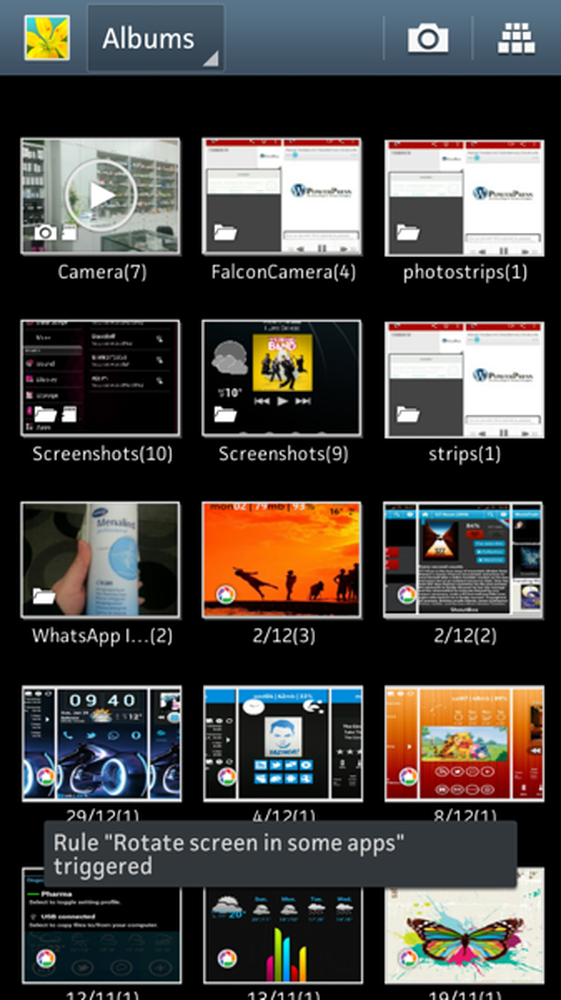Entfernen oder Deaktivieren des Outlook Social Connector in Office 2010


Grooviger Leser John O. schreibt zu Outlook 2010:
„Weiß jemand, wie der Anschluss für soziale Netzwerke und der Personenbereich vollständig deaktiviert werden können? Ich habe einen ganzen Morgen damit verbracht, diese Funktion ohne Erfolg zu deaktivieren. Jede Hilfe wird sehr geschätzt. “
Danke für die großartige Frage, John, ich dachte, diese Antwort wäre einen vollständigen Beitrag wert. Auf geht's! Deaktivieren Sie den Social Connector, und entfernen Sie den nervigen Personenbereich in Outlook 2010.
Schritt 1
In Outlook 2010, Klicken das Datei Tab und dann Klicken Optionen.

Schritt 2
Im Fenster Outlook-Optionen, Klicken das Add-Ins Tab und dann Klicken das Gehen… Taste.

Schritt 3
Deaktivieren Sie das Kontrollkästchen die Box für Microsoft Outlook Social Connector und dann Klicken OK.
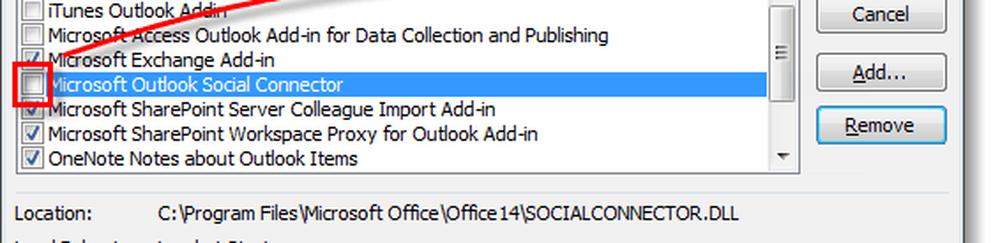
Erledigt!
Jetzt sollte der Personenbereich von Outlook nicht mehr vorhanden sein, ebenso alle sozialen Verbindungen. Wenn Sie später entscheiden, dass Sie den Social Connector wieder verwenden möchten, aktivieren Sie das Kontrollkästchen in Schritt 3 erneut. Es ist ein Kinderspiel! Aber wir müssen dort nicht aufhören. Wenn Sie wirklich sicherstellen wollen, dass es endgültig weg ist, zeige ich Ihnen, wie Sie es endgültig loswerden können.
Entfernen Sie den Outlook Connector für soziale Netzwerke vollständig
Wenn Sie den Social Connector vollständig entfernen möchten, müssen Sie als Administrator angemeldet sein. Navigieren Sie zu C: \ Programme \ Microsoft Office \ Office14 dann suchen SOCIALCONNECTOR.DLL und SOCIALPROVIDER.DLL.
Sie brauchen nur die Datei umzubenennen (oder wenn Sie es wirklich hassen, können Sie es löschen). Ich schlage vor, Sie ändern einfach die Dateierweiterung* von .DLL bis .backup, damit es unbrauchbar ist; Dies ermöglicht Ihnen auch, es später wieder zu ändern, falls dies jemals erforderlich ist.
*Um Dateierweiterungen einfach umzubenennen, müssen Sie sie sichtbar machen -vollständige Anleitung hier. Die Erweiterung kann auch über das Eigenschaftsfenster der Datei erfolgen, auf das Sie zugreifen können, indem Sie mit der rechten Maustaste auf eine Datei klicken und Eigenschaften auswählen.